手書きでテクスチャを作る目的です。
AzDrawing2で描き、AzPainter2でスクロールさせる、という連携プレイで作ってみたいと思います。
(あれだよ。Photoshopのひとはフィルタのスクロール使えばいいんだよ。)
わたしはテクスチャ大好き人間なので、自分でもよく作るんですが。
テクスチャにもいろいろあるので、作り方もいろいろ…。
たいていは写真を加工してつくると思いますが、フィルタを使ったり直接描いたり、やりたい表現の数だけ方法もあると思います。
ですがシームレスにしようとなると、使えるソフトが限られてきます。
Photoshopだと「スクロール」
AzPainter2だと「シフト」
このへんの機能があると、シームレス化は格段に楽ですし、たいていのケースに対応できます。
ですが、画像を扱えるソフト自体は、これらだけではないわけです。
わたしの愛用しているお絵かきソフトはAzDrawing2ですが、「シフト」のフィルタはありません。
こまった…「あのブラシ」なら「ああいうテクスチャ」ができるよなー…みたいな構想をどう実現させたらいいのかな。
…というわけで、無理やりにでもそれをやってしまおうというこころみ。
アズドロさんで描いてアズペさんでシフトさせればいいだけじゃんという、暇人ならではの発想でやっております。
アズドロとアズペでのやりとりはコピペでも、保存してドラッグアンドドロップでも、お好きな方法で。
(作例ではpng保存でやりとりしています)
カラーでのやりとりはできないといってもいいですが、
テクスチャはAzPやAzD(とかSAIや猫ペ)で使うのならグレースケールでよいので、
今回は問題ありません。
テクスチャ素材の詳しい規格については各ソフトちがいますので、お確かめのうえ、作成してください。
作例の完成形はコチラ↓↓↓
手書きのかけあみっぽいものをつくってみようとおもいます…。
(安定の雑クォリティだけど気にしないでね)
①AzDrawing2で、縦横200pixelでつくりました。
画像の端に絶対かからないようにかけあみを描きます。
②AzPに画像をもってきました。
「フィルタ」→「シフト」でX方向に横サイズの半分のところまで動かします。
③AzDに戻ってきました。
「シフト」させた画像を読み込んで、空白の中央を描きたします。
そのとき必ず、画像の端にはかからない描き方をしてください。
④ふたたびAzPです。今度はY方向に半分だけ「シフト」。
⑤AzDです。これまでと同じように描きたします。
(なんか…行ったり来たりしてるせいでわけわかんないかもしれないけど
ほんとにたいしたことはやってないんですよ…)
⑥これで最後のAzPです。X方向に半分「シフト」。
⑥AzDで(略)。
わーい、でーきた。
できあがったパターン画像は実際に並べてみて、ムラの気になる場所や目を引く場所などは直すとよいと思います。
私はデスクトップに壁紙として並べて表示してみて、遠くからながめてチェックします。
並べて表示すると、1pixelの間違いでも明るみになったりして、アチャーってあわてて直すことがよくあります。
ちなみに。
そんなに何回も「シフト」させなくてもXとY両方動かして十字にすればいいじゃん、
と思うかもしれません。
ですがそれは罠です。
端の中央に継ぎ目が残るので、結局、同じように何回もシフトが必要になります。
他に、画像をスクロールさせる原始的な方法として、
選択範囲ツールを使って自力で位置を入れ替えるという手もあります。
これならAzPainter2を介する必要はないけど…。あんまり実用的じゃない。
応用すればいろんなことができて楽しいよ。
横スクロールできるイラスト描いてみました↓
作例でつくったテクスチャもむりやり使ってみたよ。
レイヤーが複数だったのと、
使いたいテクスチャのサイズの倍数にイラストのサイズを合わせる必要があるのとで、
ちょっとややこしかったです。
パターン画像って魔がひそんでそう。
パターン画像にみせかけただまし絵とか描けたら、おもしろいだろうなー。
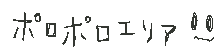











0 件のコメント:
コメントを投稿